
Как опытный геймер с многолетним опытом за плечами, я видел все — от пиксельной графики до сложных сюжетных линий, заставляющих усомниться в своем здравом уме. Недавно я столкнулся с необычной проблемой в Warhammer 40K Space Marine 2: начальный ролик зависает в течение нескольких секунд. Раздражающий? Абсолютно! Но, как говорится, есть желание, есть и возможность.
Купил акции по совету друга? А друг уже продал. Здесь мы учимся думать своей головой и читать отчётность, а не слушать советы.
Бесплатный телеграм-каналИгроки Warhammer 40K Space Marine 2 сталкивались с различными проблемами с момента ее выпуска, такими как сбои в работе контроллеров, зависание на экране присоединения к серверу или зависание вступительной заставки Space Marine 2 в первые моменты (хотя звук продолжает воспроизводиться).
Разработчики выпустили исправление случайной проблемы, из-за которой игра могла вылетать во время начальной сцены ролика, а также других сбоев. Тем не менее, несмотря на это обновление, некоторые геймеры продолжают сталкиваться с аналогичными проблемами.
Как исправить зависание во время вступительной заставки в Space Marine 2
Чтобы устранить проблемы с зависанием во время начального ролика, выполните следующие действия: проверьте целостность файла в Steam, перенесите игру на SSD для установки, отключите оверлей Steam, отрегулируйте частоту кадров (FPS) или понизьте настройки игры.
Ограничение FPS
Как энтузиаст игр, вы можете легко настроить свой FPS (кадров в секунду), перейдя в «Настройки игры» и перейдя на вкладку «Видео». Оттуда просто прокрутите вниз, пока не найдете настройку «Ограничение FPS», и установите ее на 30 FPS для оптимального игрового процесса.
Вот рекомендуемые системные требования, предоставленные разработчиками:
- Требуется 64-битный процессор и операционная система.
- ОС: Windows 10 (1903 мин.)/11 64-разрядная версия.
- Процессор: AMD Ryzen 7 5800X/Intel Core i7-12700
- Память: 16 ГБ ОЗУ
- Графика: 8 ГБ видеопамяти, AMD Radeon RX 6800 XT / Nvidia GeForce RTX 3070.
- DirectX: версия 12
- Хранилище: 75 ГБ свободного места.
- Дополнительные примечания: требуется твердотельный накопитель. 60 кадров в секунду в разрешении 1920×1080 с предустановкой «Ультра».
Согласно предоставленной информации, желательно перенести игру с жесткого диска (HDD) на твердотельный накопитель (SSD), так как это может предотвратить зависание роликов в Space Marine 2. Если вы в настоящее время используете SSD и у вас есть возможность обновить его, рассмотрите возможность сделать это, если другие советы по устранению неполадок не помогут решить проблему.
Отключение наложения Steam
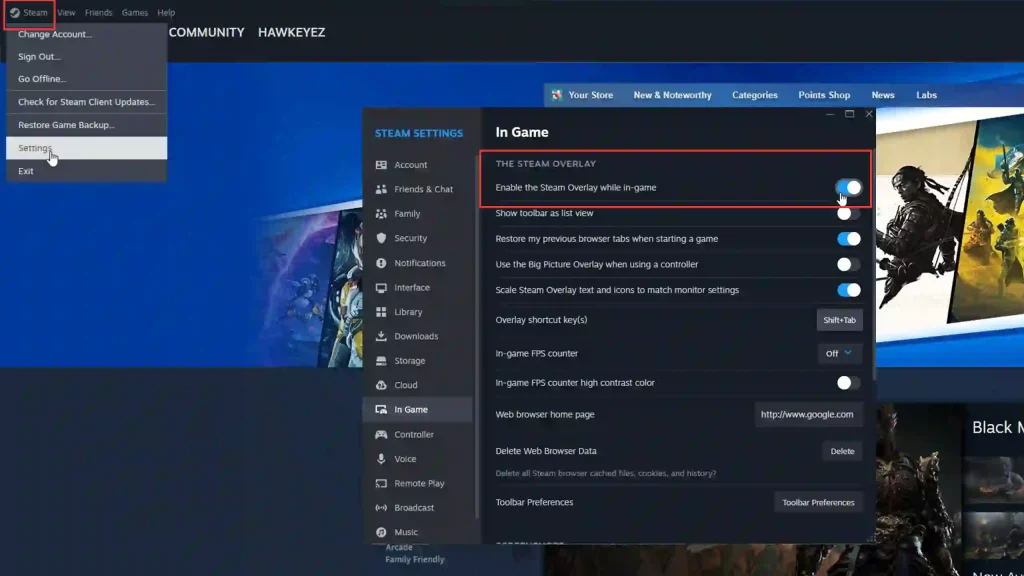
- Нажмите Steam в левом верхнем углу клиента и перейдите в Настройки.
- На вкладке внутриигрового меню найдите Включить наложение Steam во время игры и выключите его.
Проверка целостности файла Steam
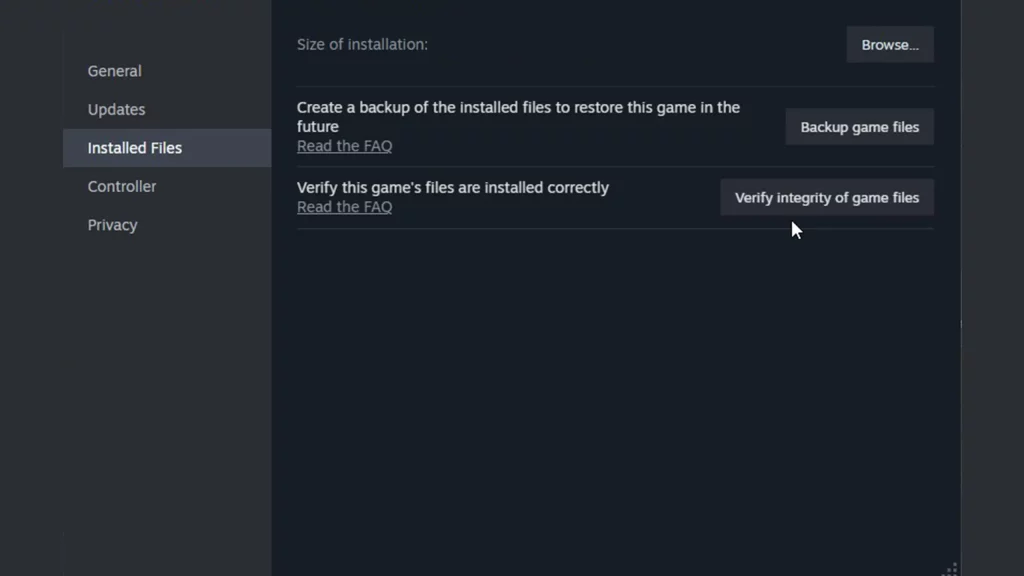
- Запустите Стим.
- В вашей библиотеке Steam щелкните правой кнопкой мыши Space Marine 2.
- Выберите «Свойства» в контекстном меню.
- В окне «Свойства» нажмите вкладку Установленные файлы.
- Нажмите кнопку «Проверить целостность игровых файлов» .
- Steam просканирует ваши игровые файлы и сравнит их с исходными файлами. Этот процесс может занять некоторое время в зависимости от размера игры.
- После завершения проверки Steam покажет результаты. Если какие-либо файлы отсутствуют или повреждены, Steam автоматически загрузит их, чтобы восстановить целостность игры.
Закрытие фоновых приложений
Иногда некоторые программы, работающие в фоновом режиме, такие как антивирус и брандмауэр, могут вызывать сбои в работе игры. Возможно, вы захотите временно деактивировать или закрыть эти программы, чтобы проверить, сможете ли вы просматривать кат-сцены плавно и без каких-либо сбоев.
Обновить драйверы
Чтобы устранить проблемы с производительностью, совместимостью и стабильностью в играх, рекомендуется обновить графические драйверы. Вы можете сделать это, посетив официальный сайт производителя вашей видеокарты (например, NVIDIA, AMD или Intel). Перейдите в раздел «Драйверы» или «Поддержка». Введите конкретную модель видеокарты или позвольте ей автоматически определить ее. Загрузите самую последнюю версию драйвера, совместимого с вашей системой, и установите его. После установки перезапустите игру, чтобы изменения вступили в силу.
Возможно, разработчики сейчас занимаются дополнительным ремонтом, так что будем надеяться, что и эта проблема будет решена. Вот некоторая важная информация о сверхширокой поддержке Warhammer 40K Space Marine 2 на широкоэкранном мониторе.
Смотрите также
- Все рецепты культистского круга в Escape from Tarkov
- Решение головоломки с паролем Absolum в Yeldrim.
- Объяснение неписаных правил Helldivers 2
- Шоу 911: Кто такой Рико Прием? Объяснение трибьюта Grip
- Лучшие транспортные средства в Far Cry 6
- Репозиторий: Как исправить таймаут клиента
- Для чего нужен тотем жертвоприношений в игре 99 ночей в лесу?
- Как получить скины Alloyed Collective в Risk of Rain 2
- Кто такая Кселия Мендес-Джонс? 5 вещей, которые нужно знать об актере Fallout
- Портовый терминал локация в Escape from Tarkov — Tour Walkthrough
2024-09-13 12:04